動作テスト管理テンプレート一覧
ユーザーがコンテンツを学習する前に実施させることのできる、「ダウンロード速度測定・音声再生」の回線テストについて、設定した内容をテンプレートとして管理できます。
ご利用条件
設定ページアクセス権限
テンプレートの作成
01.テンプレート一覧画面を開く
サイドメニューにある、「学習環境設定」>「動作テスト管理テンプレ一覧」を選択してください。
02.新規作成画面を開く
画面右上にある、「新規作成」をクリックしてください。
※既存のテンプレートを編集する場合は、対象のテンプレートの歯車のアイコンをクリックしてください。
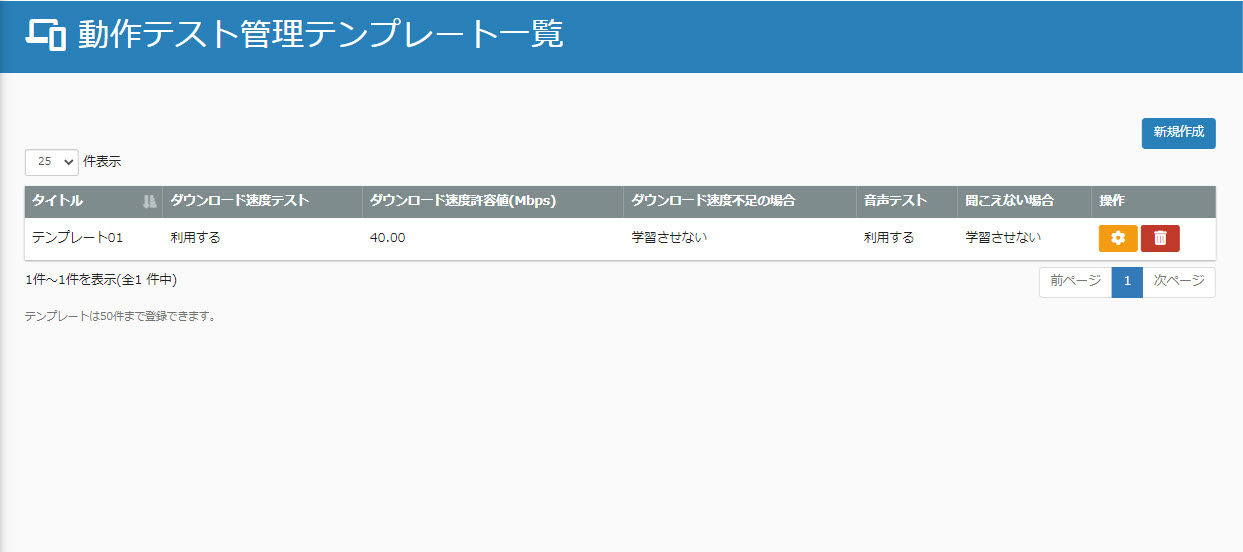
03.ダウンロード速度テストの設定
まずは、テンプレート名を入力してください。
「ダウンロード速度テスト」のタブを選択します。
ダウンロード速度テストを実施する場合は、「テンプレート利用」のトグルをOnにしてください。
そして、説明文、基準とする通信速度の設定値を入力してください。
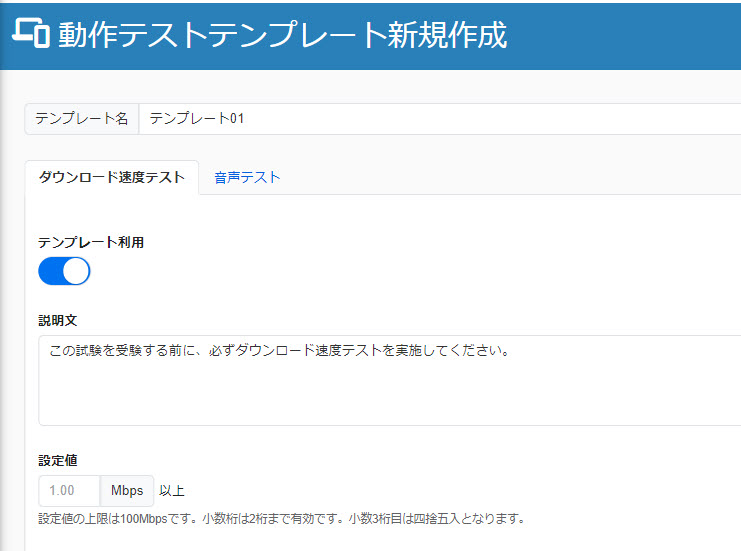
04.学習させるかどうかの設定
基準に達しなかったユーザーに学習させるかどうかを選択してください。
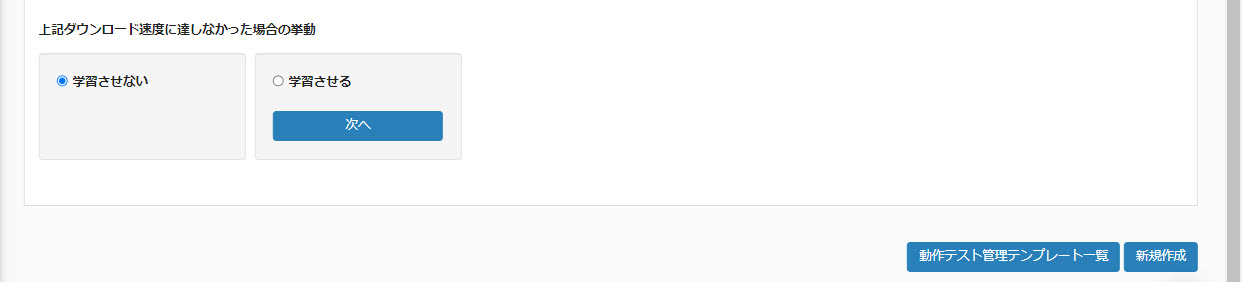
05.音声テストの設定
次に、「音声テスト」のタブを選択します。
こちらも実施する場合は、「利用する」のトグルをOnにしてください。
まずは、説明文を入力してください。
「設定値」については、「デフォルトの音声を利用する」「オリジナルの音声を利用する」のいずれかに✔を入れてください。オリジナルの音声を利用する場合は、「音声ファイルを選択」ボタンからファイルをアップロードしてください。最後に、こちらも「ダウンロード速度テスト」と同様、学習させるかどうかの設定をします。
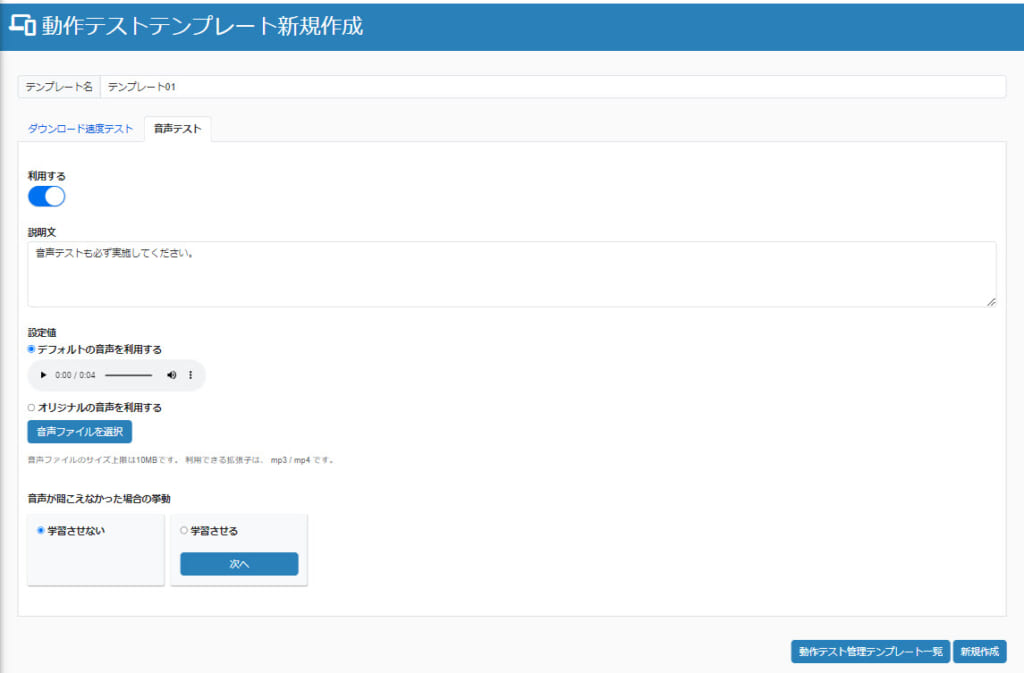
全ての設定が完了したら、保存してください。
動作テストの設定
動作テストを実施するかどうかの設定は、コンテンツ管理画面上で各コンテンツごとに行います。
※詳しくは、「動作テスト設定」をご参照ください。